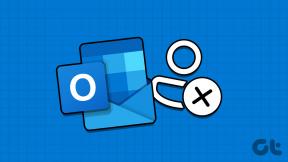Как удалить кредитную карту с Amazon
Разное / / June 01, 2023
Если вы раньше делали покупки на Amazon, вы можете относиться к тому единственному случаю, когда вы хотели украсть покупку используя кредитную карту вашего друга. Хотя вы можете предотвратить попадание, удалив сообщения о транзакциях и электронные письма, вы все равно можете оставить важное доказательство — карту, сохраненную в учетной записи Amazon. Но не беспокойтесь, так как мы поможем вам избежать этой ситуации, показав, как удалить кредитную карту из Amazon.
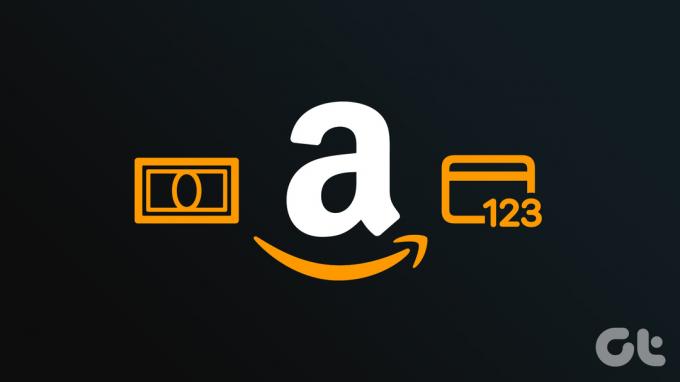
Это руководство также пригодится, когда ваш сохраненный способ оплаты истечет, и вам нужно избавиться от множества способов оплаты, загромождающих вашу страницу оформления заказа. Давайте углубимся.
Как удалить карты или другие способы оплаты с веб-сайта Amazon
Вы можете обновлять и удалять способы оплаты как на веб-сайте Amazon, так и в мобильном приложении. Давайте сначала посмотрим, как это сделать на сайте Amazon.
Шаг 1: Откройте веб-сайт Amazon в любом веб-браузере на вашем компьютере.
Посетите Амазонку
Шаг 2: Нажмите кнопку «Учетные записи и списки». Это приведет вас к панели управления вашей учетной записи Amazon.

Шаг 3: Теперь нажмите «Ваши платежи». Amazon покажет вам все сохраненные способы оплаты, включая ваши кредитные и дебетовые карты.

Шаг 4: Нажмите на карту, которую вы хотите удалить из своей учетной записи Amazon.

Шаг 5: Теперь нажмите кнопку «Изменить». Это покажет вам все детали карты.

Шаг 6: Нажмите «Удалить из кошелька».

Шаг 7: Теперь Amazon попросит вас подтвердить удаление этой карты из вашей учетной записи. Нажмите Удалить.
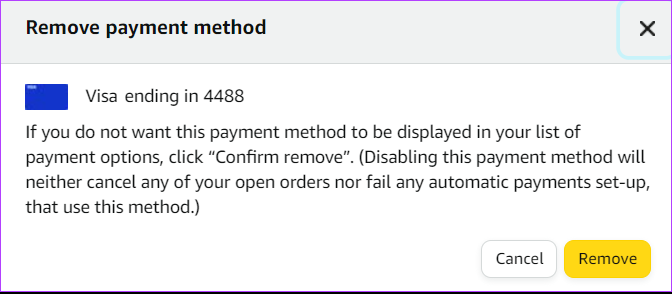
Выбранная карта будет удалена из вашей учетной записи Amazon, и это изменение будет применяться ко всем устройствам, на которых выполнен вход в вашу учетную запись.
Как удалить кредитные или дебетовые карты из приложения Amazon
Вот пошаговое руководство, с помощью которого вы можете управлять своими вариантами оплаты Amazon в мобильном приложении. Процесс остается одинаковым как на Android, так и на iOS, но пользовательский интерфейс приложения может немного отличаться.
Шаг 1: Откройте приложение Amazon на своем смартфоне.
Шаг 2: Нажмите на Меню и перейдите в Аккаунт.

Шаг 3: Прокрутите вниз до раздела Amazon Pay и нажмите «Управление способами оплаты».

Шаг 4: Вы увидите список всех сохраненных способов оплаты в вашей учетной записи Amazon. Найдите карту, которую хотите удалить, и нажмите кнопку «Удалить».
Шаг 5: выберите Подтвердить, чтобы удалить приложение.

Выбранная карта будет удалена из вашей учетной записи Amazon на всех устройствах.
Как добавить способ оплаты на Amazon
Вы также можете добавить новый способ оплаты на Amazon, чтобы сохранить его перед следующей покупкой. Вот как это можно сделать на сайте Amazon.
Примечание: Функция прямого добавления новой карты на Amazon доступна только в некоторых регионах. В некоторых странах вы можете использовать новый способ оплаты только во время заказывать что-то на амазоне.
Шаг 1: Откройте веб-сайт Amazon на своем компьютере. Нажмите «Учетные записи и списки».

Шаг 2: Теперь нажмите «Ваши платежи».

Шаг 3: Здесь вы увидите возможность добавить новую кредитную или дебетовую карту. Нажмите «Добавить карту».

Шаг 4: Введите данные карты на сайте Amazon.
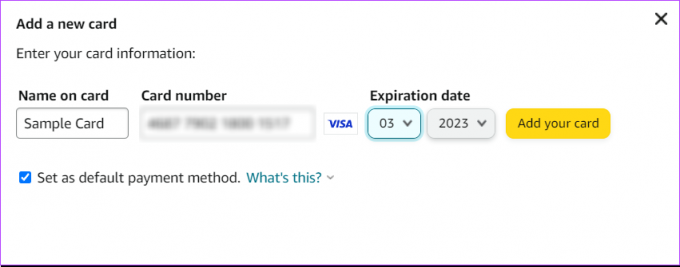
Шаг 5: Выберите платежный адрес для этого нового способа оплаты. Вы можете либо выбрать сохраненный адрес, либо добавить новый.

Ваш новый способ оплаты будет сохранен в вашей учетной записи Amazon. То же самое будет отражаться на всех устройствах, на которых ваша учетная запись остается в системе.
Часто задаваемые вопросы об удалении способа оплаты на Amazon
Да, хранить платежную информацию, такую как кредитные и дебетовые карты, на Amazon совершенно безопасно, поскольку он использует стандарт безопасности данных индустрии платежных карт (PCI DSS). У амазона тоже есть Гарантия от А до Я, что гарантирует сохранность вашей платежной информации даже при совершении покупки у стороннего продавца.
Нет, вы не можете удалить карту для одного устройства. Все изменения, внесенные в вашу учетную запись Amazon, мгновенно отобразятся на других устройствах.
Amazon принимает все кредитные и дебетовые карты VISA, Mastercard, American Express, Discover Network и карты предоплаты. Обратите внимание, что Amazon не принимает Paypal напрямую.
Управляйте своими вариантами оплаты Amazon
Всегда полезно хорошо управлять своими кредитными и дебетовыми картами, особенно на порталах онлайн-покупок, которые могут сохранить данные вашей карты. Это может помочь вам предотвратить несанкционированные транзакции по вашим картам и сэкономить деньги и нервы. Мы надеемся, что наша статья помогла вам удалить кредитные карты на Amazon.
Последнее обновление: 30 мая 2023 г.
Вышеупомянутая статья может содержать партнерские ссылки, которые помогают поддерживать Guiding Tech. Однако это не влияет на нашу редакционную честность. Содержание остается беспристрастным и аутентичным.